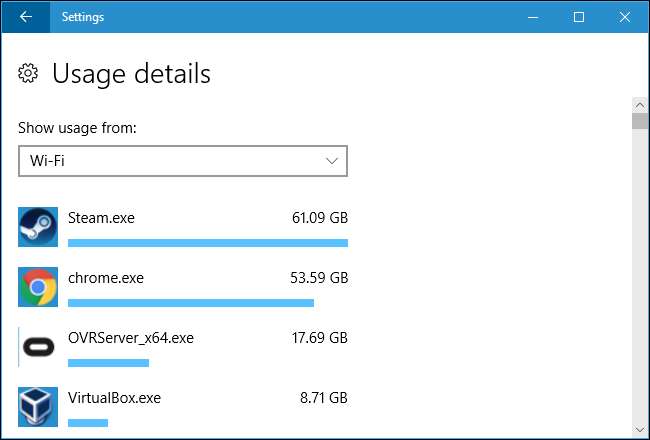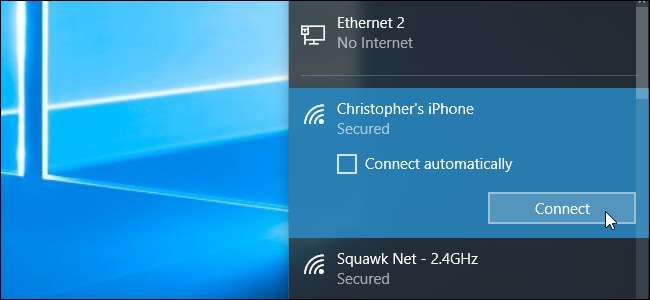
Tethering ti consente di andare online con la connessione dati del tuo smartphone, ma probabilmente hai una quantità limitata di dati e i PC Windows 10 possono essere molto affamati di dati. Probabilmente non vorrai che Windows 10 scarichi automaticamente grandi aggiornamenti e sincronizzi grandi quantità di dati finché non torni a una normale connessione Internet. Ecco come limitare tale attività quando esegui il tethering.
Imposta il tuo hotspot Wi-Fi con tethering come a consumo
RELAZIONATO: Come, quando e perché impostare una connessione come misurata su Windows 10
Probabilmente ti leghi creando un punto di accesso Wi-Fi sul telefono e collegando il tuo PC Windows 10 a quel punto di accesso Wi-Fi. A partire da Windows 8, c'è stato un modo per dire a Windows che stai utilizzando una connessione con una quantità limitata di dati. Hai solo bisogno di imposta la connessione come "misurata" .
Quando dici a Windows che una connessione è misurata, il sistema operativo sa che dovrebbe essere facile con quella connessione. Questa impostazione doma Windows Update e alcune altre funzionalità del sistema operativo. Windows Update in generale non scaricherà automaticamente gli aggiornamenti sulle connessioni a consumo, sebbene una nuova eccezione significhi che potrebbe scaricare alcuni aggiornamenti critici. Inoltre non lo farà carica automaticamente quegli aggiornamenti su altri PC . Anche le app di Windows Store non si aggiornano automaticamente. Alcune altre funzionalità potrebbero non funzionare normalmente: i riquadri live potrebbero non essere aggiornati fino a quando non esci dalla connessione a consumo, ad esempio.
Per impostare una connessione come misurata, vai su Impostazioni> Rete e Internet> Wi-Fi. Fai clic sul nome della rete Wi-Fi a cui sei connesso e imposta l'opzione "Imposta come connessione a consumo" su "On".
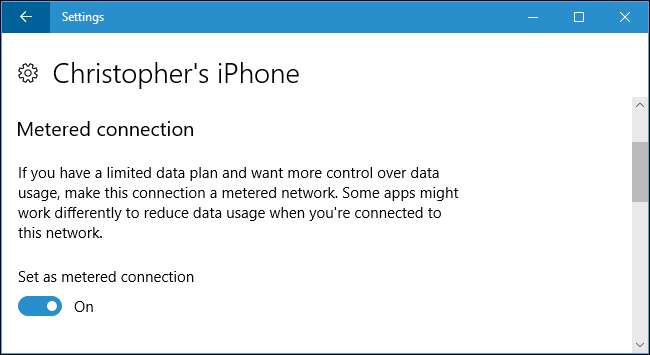
In un mondo perfetto, questo singolo interruttore potrebbe risolvere tutti i tuoi problemi. Tuttavia, la maggior parte delle applicazioni Windows, in particolare le applicazioni desktop Windows meno recenti, ignorano le informazioni di connessione "a consumo" e utilizzeranno la connessione normalmente a meno che non vengano configurate separatamente. Alcune app potrebbero rispettare questa impostazione, soprattutto se si tratta di app più recenti di Windows Store.
Interrompi la sincronizzazione dei servizi di archiviazione cloud
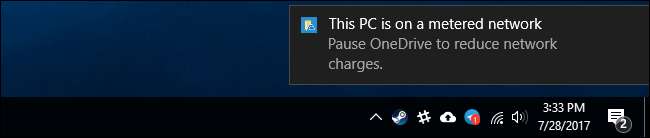
Non puoi fidarti delle applicazioni sul tuo sistema per fare la cosa giusta quando imposti una connessione come a consumo. Anche l'applicazione OneDrive inclusa con Windows 10 stessa non rispetta questa impostazione. Quando rileva che sei su una connessione a consumo, visualizza una notifica che ti informa che potresti voler sospendere la sincronizzazione di OneDrive.
Per impedire la sincronizzazione di un client di archiviazione cloud come OneDrive, Google Drive o Dropbox, fare clic con il pulsante destro del mouse sull'icona nella barra delle applicazioni e selezionare un'opzione "Pausa". OneDrive ti consente di sospendere la sincronizzazione per 2, 8 o 24 ore. Google Backup & Sync e Dropbox ti consentono di mettere in pausa finché non dici loro di riprendere.
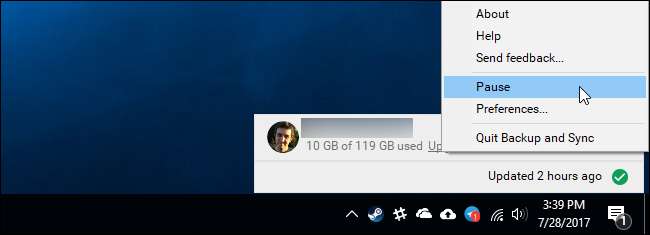
Puoi anche chiudere l'applicazione della barra delle applicazioni e il servizio di archiviazione cloud non dovrebbe sincronizzarsi fino a quando non lo riapri. Tuttavia, tieni presente che se riavvii il computer e l'applicazione di sincronizzazione si avvia all'avvio, inizierà immediatamente la sincronizzazione ancora una volta se non è stata messa in pausa.
Interrompi il download e il caricamento dei dati da parte di altri programmi
Molti programmi scaricano e caricano dati in background. Se utilizzi un client di gioco per PC come Steam, Battle.net, Origin o Uplay e lo fai funzionare in background, scaricherà e installerà automaticamente gli aggiornamenti per i giochi installati. Chiudili e assicurati che non siano in esecuzione nella barra delle applicazioni, poiché sicuramente non rispettano l'impostazione "misurata". Se desideri utilizzarli durante la connessione a consumo, assicurati che tutti i download siano in pausa e che non siano configurati per scaricare automaticamente gli aggiornamenti.
Anche tutte le altre applicazioni che scaricano dati devono essere chiuse o messe in pausa. Se hai un client BitTorrent in esecuzione in background, ad esempio, dovresti chiuderlo o mettere in pausa i download mentre sei sulla connessione a consumo.

Riduci l'utilizzo dei dati di navigazione sul Web
A questo punto, Windows e i programmi che stai utilizzando non dovrebbero scaricare o caricare automaticamente molto in background. I dati che utilizzi dipendono interamente da te. Se navighi solo un po ', non utilizzerai molti dati. Se avvii lo streaming di Netflix o di un altro servizio video, utilizzerai molti dati.
Per salvare i dati durante la navigazione, Google Chrome ha un'estensione "Risparmio dati" ufficiale. Funziona proprio come la funzione Risparmio dati inclusa nelle versioni Android e iPhone di Chrome. Per usarlo, installa Estensione Data Saver di Google dal Chrome Web Store. Quando visiti una pagina web HTTP, l'indirizzo di quella pagina web verrà inviato ai server di Google. Scaricheranno quella pagina web per te, la comprimeranno in modo che sia di dimensioni inferiori e poi la invieranno al tuo PC. Tutto questo avviene automaticamente e non ha effetto quando visiti pagine HTTPS crittografate in modo sicuro.
Per utilizzarlo, installa l'estensione e un'icona di Risparmio dati apparirà sulla barra degli strumenti di Chrome. È blu quando il Risparmio dati è attivato e grigio quando è disattivato. Fai clic sull'icona e puoi attivare o disattivare la funzione "Risparmio dati" in qualsiasi momento.
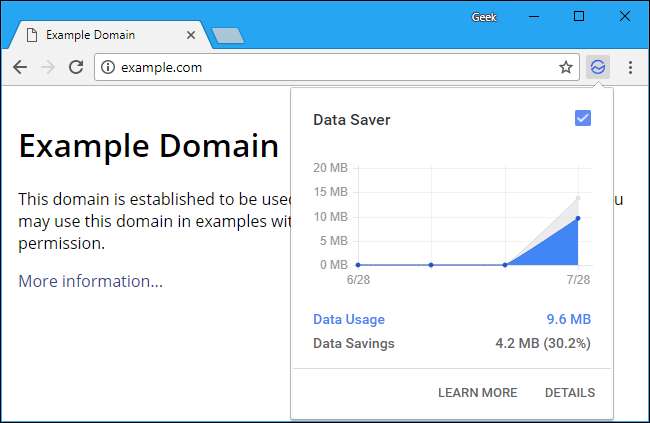
Opera ha anche un " Turbo Mode "Che funziona in modo simile, se preferisci Opera a Chrome.
Vedere quali applicazioni utilizzano i dati
Windows 10 ha alcuni modi per controllare cosa sta usando la tua connessione di rete. Per verificare cosa sta utilizzando i dati in questo preciso momento, puoi usa il Task Manager . Fare clic con il pulsante destro del mouse sulla barra delle applicazioni e selezionare "Task Manager" o premere Ctrl + Maiusc + Esc per aprirlo. Fai clic sull'opzione "Ulteriori dettagli" se visualizzi l'interfaccia semplice.
Nella scheda Processi, fai clic sull'intestazione "Rete" per ordinare i processi in esecuzione in base alla quantità di attività di rete che stanno utilizzando. Ciò ti aiuterà a garantire che al momento non vi sia alcun programma in background che utilizza silenziosamente molti dati.
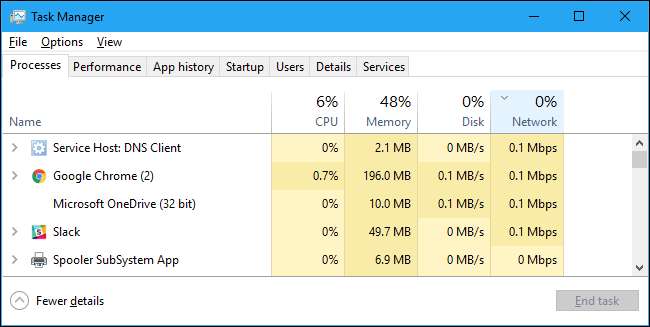
È inoltre possibile visualizzare un registro della quantità di dati utilizzati dalle applicazioni sul PC negli ultimi 30 giorni. Questo può aiutarti a identificare le applicazioni che potrebbero utilizzare i dati in background. Per verificarlo, vai su Impostazioni> Rete e Internet> Utilizzo dati e fai clic sul grafico.
Ciò non significa che queste applicazioni utilizzino molti dati, ovviamente. Tuttavia, se noti che un'applicazione ha utilizzato molti dati e pensi che potrebbe continuare a farlo mentre è collegata, potresti chiudere l'applicazione finché non torni a una connessione normale.